Como converter PDF para preto e branco (tons de cinza) de 3 maneiras
Leonardo atualizou em 02/01/2025 para Tutoriais do PDF Editor | Mais Artigos
À medida que os usuários podem adicionar facilmente imagens coloridas aos arquivos PDF, mais e mais pessoas inserem imagens em seus PDFs para enriquecer o efeito visual. Mas quando se trata de imprimir um PDF com imagens, as coisas podem ser irritantes, pois é inconveniente visualizar o PDF em preto e branco, para que você não saiba como ficará quando o PDF for impresso.
Um editor de PDF que suporte a conversão do arquivo PDF em preto e branco é útil nessa situação. Você pode não apenas visualizar o arquivo PDF em escala de cinza, mas também reduzir o tamanho do arquivo PDF. Esta postagem orientará você na criação de um PDF em preto e branco com três ferramentas fáceis de usar. Continue lendo para saber mais detalhes.
Como converter PDF para preto e branco com o EaseUS PDF Editor
EaseUS PDF Editor é um editor de PDF versátil para Windows que oferece suporte total à edição e conversão de PDF. Você pode gerenciar facilmente as páginas PDF usando esta ferramenta. Por exemplo, você pode cortar um PDF ou girar, extrair ou substituir suas páginas sem complicações. Este programa também permite editar imagens PDF adicionando, excluindo e convertendo-as em tons de cinza.
Antes de tornar o PDF em preto e branco, você pode editar o conteúdo do PDF livremente para obter o arquivo mais satisfatório - este software OCR de documento PDF em texto editável para adicionar texto ao PDF ou excluí-lo facilmente. Se você deseja reivindicar sua propriedade, é uma boa opção adicionar marca d'água ao PDF.
Esta parte irá guiá-lo para alterar o PDF para preto e branco. Antes de seguir esses passos, não esqueça de clicar no botão para baixar este software para o seu computador.
Passos para converter PDF em escala de cinza no Windows:
Passo 1. Inicie o EaseUS PDF Editor e clique no botão "Abrir arquivos..." para importar o arquivo PDF que você pode converter para preto e branco.

Passo 2. Clique no botão "Arquivo" e selecione "Imprimir" no menu suspenso.
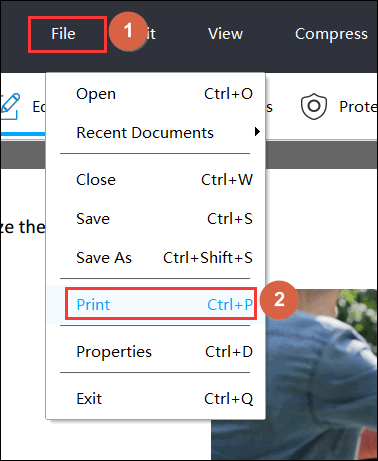
Etapa 3. Quando uma janela pop-up aparecer, você precisa marcar a caixa antes de "Imprimir em escala de cinza (preto e branco)" . Em seguida, clique no botão “Imprimir” para iniciar a conversão.
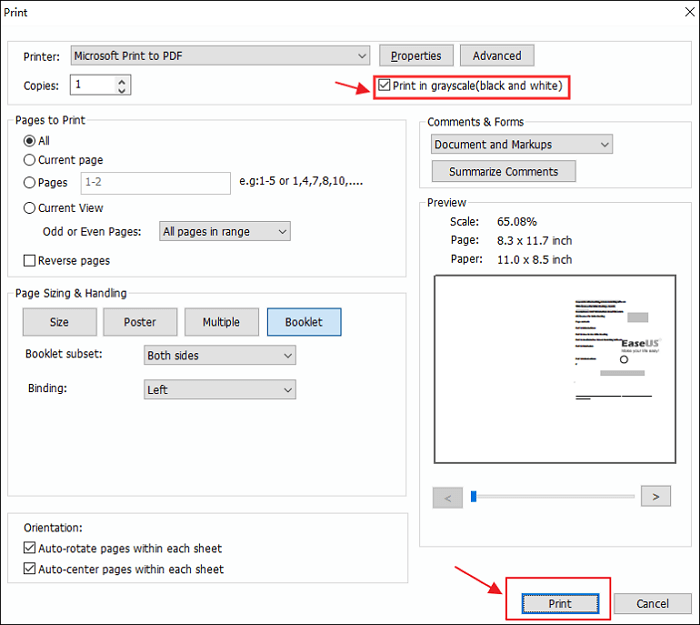
Passo 4. Selecione a pasta de destino para salvar o arquivo PDF convertido. Em seguida, clique em “Salvar” para exportá-lo para o seu computador.
Como tornar PDF em preto e branco com Adobe Acrobat XI Pro
Adobe Acrobat pode ser considerado o editor de PDF mais completo e oferece uma solução eficiente para transformar um PDF em escala de cinza. Como mencionamos acima, você também precisa utilizar a função de impressão de PDF para fazer a conversão, mas as etapas operacionais podem ser mais complexas do que as do tutorial anterior.
Além de converter PDF em escala de cinza, o Adobe Acrobat também é útil na criação e edição de PDF. Se você tiver uma imagem em escala de cinza, este software permitirá que você converta a imagem diretamente em um PDF em preto e branco. Também é possível converter documentos do Word em PDF usando esta ferramenta para que você possa criar facilmente um PDF de acordo com suas necessidades.
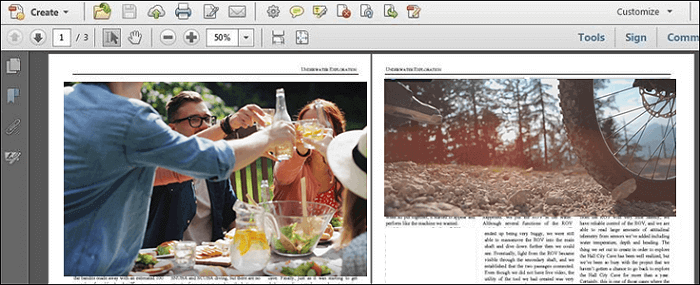
Etapas para alterar o PDF para preto e branco com o Acrobat:
Passo 1. Inicie o Adobe Acrobat e abra nele o PDF que deseja converter em escala de cinza.
Passo 2. Escolha "Produção de impressão" no painel de ferramentas e clique no botão "Converter cor" na guia "Produção de impressão".
Etapa 3. Existem muitas configurações que você precisa personalizar para os "Critérios de correspondência", você precisa selecionar "Qualquer objeto" para o "Tipo de objeto" para poder converter todo o PDF em escala de cinza.
Passo 4. Quando se trata de “Atributos de conversão”, selecione “Gray Gamma 2.2” para “Perfil de conversão”. Em seguida, clique em “OK” para visualizar o PDF e escolha “Sim” para converter o PDF em preto e branco.
Como converter um PDF colorido em preto e branco na visualização
Existe alguma maneira conveniente para os usuários de Mac tornarem um PDF em preto e branco? A resposta é “Sim”, pois os usuários de Mac têm um programa fornecido pelo fornecedor em seus dispositivos, ou seja, o Preview.
A visualização ajuda as pessoas a editar PDFs e imagens facilmente, sem perda de qualidade. Você pode criptografá-lo para protegê-lo com uma senha, e outras pessoas não copiarão ou imprimirão dados dele, a menos que obtenham a senha correta.
Como o Preview fornece uma ferramenta básica de correção de imagem, você pode editar as imagens de maneira simples com a ajuda da tecnologia principal de processamento de imagens, e é por isso que o Preview suporta a conversão de PDF em escala de cinza.
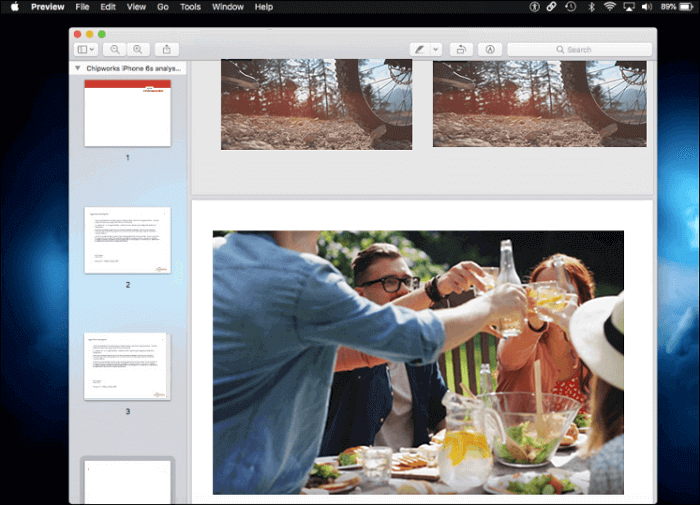
Passos para converter PDF em escala de cinza no Mac:
Passo 1. Abra o Preview no seu Mac e importe o PDF que puder para torná-lo em escala de cinza.
Passo 2. Clique no botão "Arquivo" na barra de ferramentas superior e escolha "Exportar". Em seguida, você precisa definir o nome do arquivo e ir para "Exportar como".
Etapa 3. Selecione "PDF" como formato e selecione "Preto e Branco" no menu pop-up ao lado de "Filtro Quart".
Passo 4. Clique no botão "Salvar" e então você poderá exportar o PDF em escala de cinza para a pasta de destino no seu Mac.
Conclusão
Neste post, falamos sobre 3 maneiras de converter PDF para preto e branco. Quer você seja um usuário de Windows ou Mac, um programa de edição de PDF adequado está disponível para você.
EaseUS PDF Editor é um programa rico em recursos e fácil de usar no Windows. Se você precisa converter PDF em escala de cinza sem perda de qualidade, é uma ótima opção processar o arquivo PDF usando esta ferramenta de edição e conversão.



![16 marcadores de PDF para usuários online/Windows/Mac [2025]](/images/br/video-editor/related-articles/30.jpg)